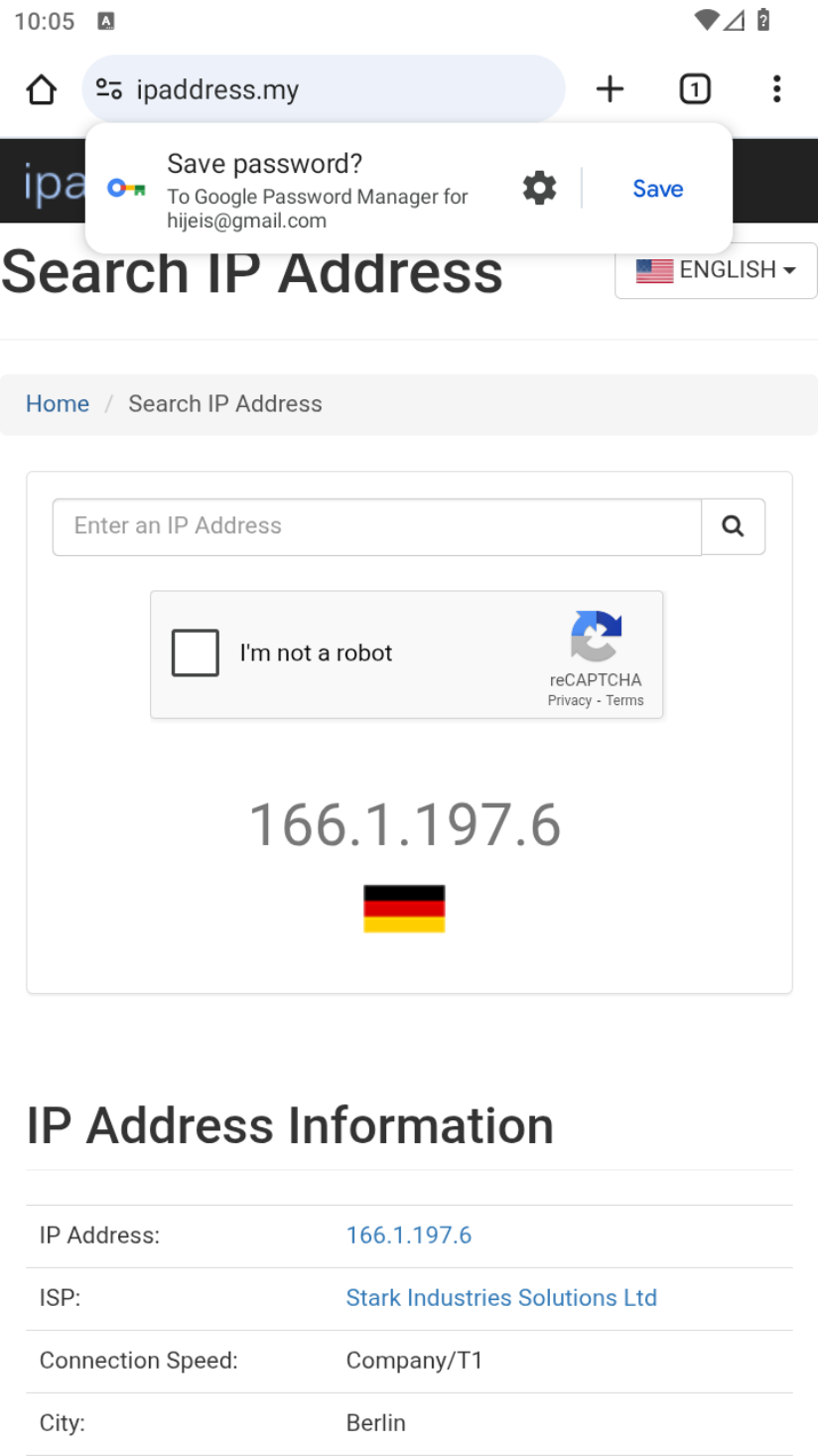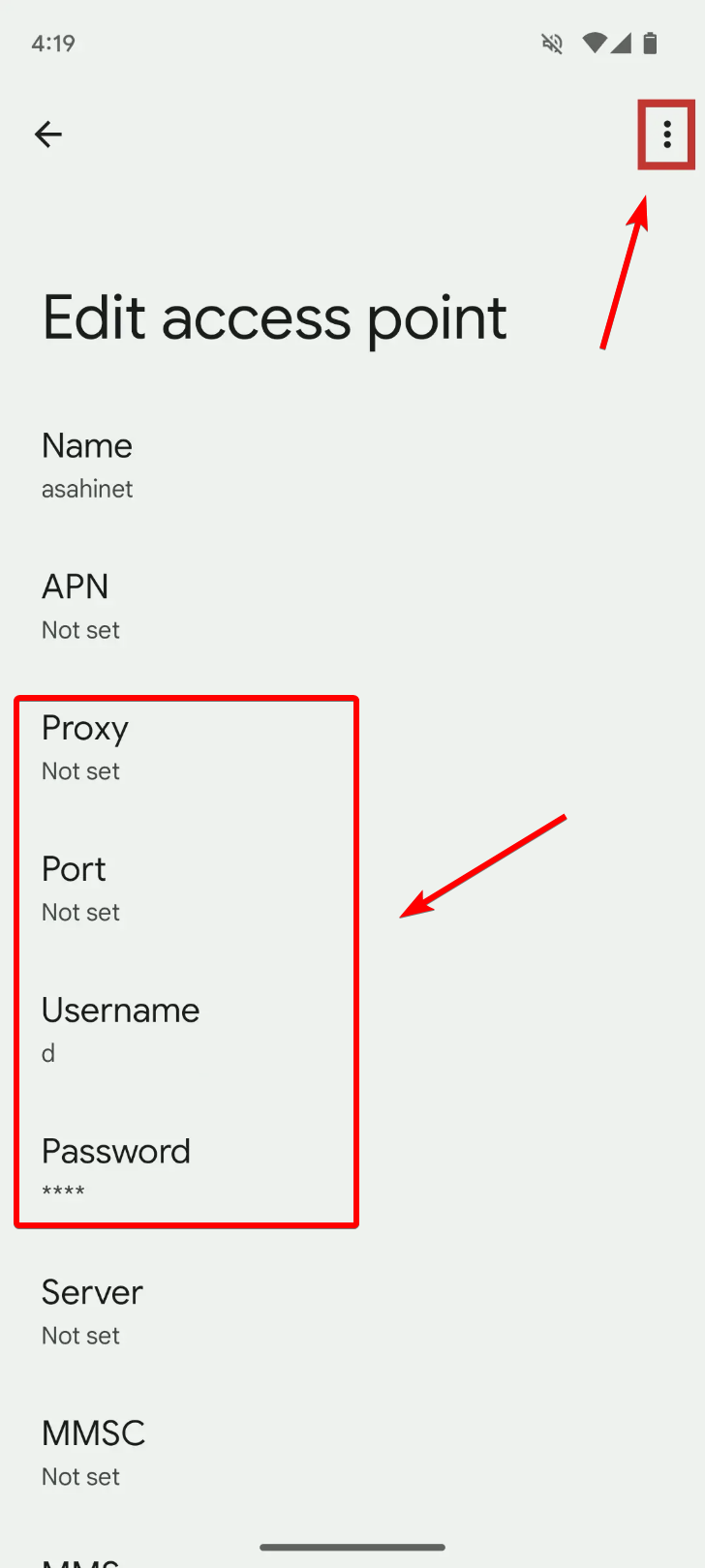Como configurar um proxy no Android via Wi-Fi
Este guia explica como configurar um servidor proxy no seu dispositivo Android usando uma rede Wi-Fi. As instruções são baseadas no Android 12 puro, mas as opções podem variar um pouco dependendo do fabricante do seu aparelho.
Abra as configurações de Wi-Fi no Android
Acesse as Configurações do dispositivo e selecione Rede e Internet.
Em seguida, entre na seção das redes Wi-Fi.
Conecte-se à rede Wi-Fi desejada e toque no ícone ⚙️ ao lado dela.
Nos detalhes da rede, encontre e toque no ícone de editar (lápis) no canto superior direito.
Expanda o menu de Opções avançadas na janela.
Selecione Manual para exibir os campos de configuração do proxy.
Neste momento, você já deve ter os dados do seu servidor proxy. Se ainda não tiver, será necessário contratar ou obter um.
Insira as configurações do servidor proxy
Preencha os dados do proxy:
- Endereço IP ou Host (exemplo:
proxy.example.comou192.168.1.1) - Porta (normalmente 4 ou 5 dígitos)
- Usuário e senha — são inseridos depois, ao acessar um site ou aplicativo que exija autenticação. Esses campos podem não aparecer nesta janela.
- Ignorar proxy para — você pode especificar sites que não devem passar pelo proxy (separados por vírgulas).
Toque em Salvar. Se o seu proxy é vinculado ao seu IP e não requer usuário e senha, a configuração está finalizada.
Autentique-se no servidor proxy (se necessário)
Se o proxy exigir autenticação, o sistema vai solicitar usuário e senha ao abrir um site ou app (exemplo: Google Chrome). Insira suas credenciais na janela pop-up.
Verifique sua conexão com a internet
Abra o navegador (por exemplo, Google Chrome) e acesse um site que mostre seu endereço IP. Se tudo estiver correto, seu IP terá mudado.
Perguntas frequentes
Quais tipos de proxy são suportados no Android?
O Android suporta proxies HTTP (IPv4). Proxies SOCKS4/SOCKS5 normalmente exigem aplicativos de terceiros. Proxies IPv6 não são suportados e alguns sites podem não funcionar com IPv6. Pode-se usar proxies de datacenter, mobile ou residenciais. Para proxies SOCKS, use aplicativos específicos.
Onde conseguir um proxy para Android?
- Listas de proxies gratuitos: Você encontra listas online, mas não é recomendado pois pessoas mal-intencionadas podem interceptar seus dados.
- Comprar um proxy: Escolha país, tipo, período de aluguel e tráfego. É mais seguro.
- Rodar seu próprio servidor proxy: Ideal se você tem um servidor (em casa ou no trabalho) e quer rotear seu tráfego por ele.
Como configurar proxy para dados móveis no Android?
- Use apps de terceiros que redirecionam o tráfego dos dados móveis por proxy (geralmente SOCKS5). Exemplo: Super Proxy, que funciona sem root com proxy HTTP ou SOCKS5.
- Outra opção é editar as configurações de APN (Nomes de Pontos de Acesso) do seu chip, mas isso é avançado e pode afetar a conexão. Consulte sua operadora.
Quais versões do Android suportam configuração de proxy?
Todas as versões modernas do Android (tablets a partir da 3.2, smartphones a partir da 4.0) suportam proxy via Wi-Fi.
Como ver as configurações de proxy no Android?
Vá em Configurações → Rede e Internet → Wi-Fi → selecione sua rede → Configurações avançadas → Proxy.
Por que usar proxy no Android?
- Acessar sites e serviços bloqueados na sua região
- Anonimato e proteção de dados — ocultar seu IP real
- Alterar geolocalização — acessar conteúdo indisponível no seu país
- Às vezes, proxies são usados para bloquear anúncios ou economizar dados
Qual a diferença entre proxies HTTP, HTTPS e SOCKS?
-
Proxy HTTP: Para conexões HTTP sem criptografia, seu provedor pode ver todo o tráfego. Em sites HTTPS, vê apenas o domínio (SNI), não o conteúdo. O dono do proxy vê todo tráfego HTTP; para HTTPS via proxy HTTP, vê apenas o domínio.
-
Proxy HTTPS: Parecido com HTTP, mas o tráfego entre você e o proxy é criptografado (TLS/SSL). O provedor só vê que você está conectado ao proxy, não o conteúdo. O dono do proxy pode ver o tráfego descriptografado, se não houver criptografia fim a fim.
-
Proxy SOCKS (normalmente SOCKS5): Funciona na camada de transporte e transmite os dados crus. O provedor vê apenas a conexão com o proxy (se o tráfego é criptografado). O dono do proxy pode ver dados não criptografados.
- SOCKS não é VPN: não criptografa o tráfego, só faz o túnel.
- Proxy HTTPS ≠ VPN: só criptografa entre você e o proxy, não até o site final.
- O provedor sempre pode ver que você está usando proxy (IP e porta).
Qual a diferença entre proxy e VPN?
VPN atua no nível do sistema operacional e redireciona todo o tráfego; proxy funciona apenas em apps ou navegadores selecionados.
Posso usar meu Android como servidor proxy?
Sim, se seu Android tiver chip com plano de dados. Use apps como Proxidize. Ele transforma o Android em proxy móvel, permitindo trocar de IP sem root. Para rodar um servidor próprio, é preciso algum conhecimento técnico.
Solução de problemas
- Se nada carrega após inserir os dados do proxy, confira as configurações.
- Se aparecer erro de usuário ou senha, revise as credenciais.